Olá tudo bem? Esse tutorial irá te ajudar você que acabou de comprar uma máquina conosco mais não sabe como acessar.
1. Antes de tudo abra o e-mail que foi enviado para você com os dados da máquina.
2. Agora faça o seguinte, Abra o menu pesquisar do seu computador e pesquise pelo seguinte aplicativo "Conexão de Área de Trabalho Remoto' para quem utiliza Windows em português, ou "Remote Desktop Connection", para quem possui a versão em inglês.
Para abrir o aplicativo, realize uma pesquisa em seu Windows, utilizando a palavra "Conexão" ou "Remote", e então selecione o aplicativo. Dependendo da sua versão do sistema operacional (Win 8, Win 10 ...) a maneira de realizar pesquisa pode mudar.

3. Após abrir o "Remote Desktop Connection", você deve apertar em "Show Options" ou "Mostrar Opções", em seguida no campo "Nome de Usuario:" Coloque Seu usuario que por padrão será Administrator em seguida no campo "Computer ou Computador" Coloque o Ipv4 ou Ipv6 de sua máquina informado em seu e-mail de contratação.

4. Após conectar com o servidor, será necessário inserir sua senha que ele irá pedir, a senha e a que usou na configuração da sua máquina e a mesma do e-mail

5. Quando os dados de acesso forem validados, aparecerá um aviso de segurança, informando sobre a confiança da conexão. Esta é uma mensagem padrão do Windows, pois verifica se existe um certificado digital para autenticar a conexão.
Você pode clicar em na opção "SIM", sem qualquer problema, e então o acesso ao servidor será finalizado. Caso clique na opção "NÃO" a conexão não será estabelecida, e você irá retornar ao PASSO 2.
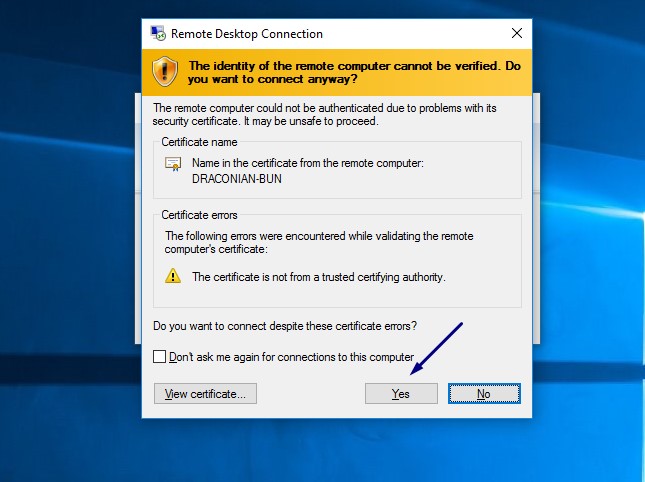
6. Pronto! Seu acesso ao servidor está concluído, você já poderá utilizar todos os benefícios do mesmo.
Ainda com duvidas? Assista nosso video no YouTube ensinando sobre
Caso tenha algum problema no acesso a sua VPS Windows, por favor entre em contato com nosso suporte técnico, estaremos sempre a disposição para lhe auxiliar.
Atenciosamente,
Equipe Os Top Host

